Utilizarea galeriei
Pagina 1 din 1 • Distribuiţi
 Utilizarea galeriei
Utilizarea galeriei
Cum utilizam Galeria |
Cu ajutorul Galeriei puteti gazdui diferite imagini pe forumul dumneavoastra.  Activarea Galeriei: Activarea Galeriei:Galeria este optionala, din acest motiv, pentru a fi utilizata, trebuie mai intii sa o activati. Accesati:
 . . Configurarea galeriei: Configurarea galeriei:Accesati:
 Afiseaza galeria: Bifati "Da" pentru activare. O data activata, galeria va fi vizibila in forum si un link spre ea va apare in bara de navigare a forumului; Activeaza sistemul de notare: daca este activata, fotografiile pot fi notate; Selectati un afisaj al notelor: Daca ati activat sistemul de notare, aici alegeti cum sa fie reprezentat sistemul de notare: sub forma unei imagini, a unei cifre sau amandoua; Activeaza sistemul de comentarii: daca optiunea este activata, fotografiile pot fi comentate; Activeaza diaporama: Cu acest sistem imaginile pot fi vizionate sub forma de diaporama (fotografii ce defileaza una dupa alta) Activeaza efectele de tranzitie pentru diaporama: Daca ati activat diaporama, aceasta optiune va face tranzitia intre fotografii prin "inlantuire" : o tehnica cinematografica prin care trecerea de la un plan la altul se face prin topirea lenta a imaginii care pleaca si aparitia in compensare a celei care vine; un timp, cele doua imagini se suprapun si se vad impreuna pana ramane numai ce-a de-a doua.; Afiseaza sistemul de navigare pentru fotografii: permite navigarea intre fotografii in timpul vizualizarii uneia, fara intoarcerea la album sau la categorie, deci veti putea naviga mai simplu prin galerie; Vezi fotografia intr-un pop-up: daca este activata, se poate vedea fotografia la dimensiunea ei de origine, intr-un pop-up.  Crearea galeriei publice: Crearea galeriei publice: Doar administratorii pot adauga si clasa categoriile si albumele publice. Doar administratorii pot adauga si clasa categoriile si albumele publice.Mai intai trebuie sa creati categorii pentru a grupa albumele in functie de temele dvs. Categoriile pot contine si doar imagini, fara ca acestea sa fie grupate in albume. Accesati:
 Din dreapta textului "Galeria baza", click pe butonul  . .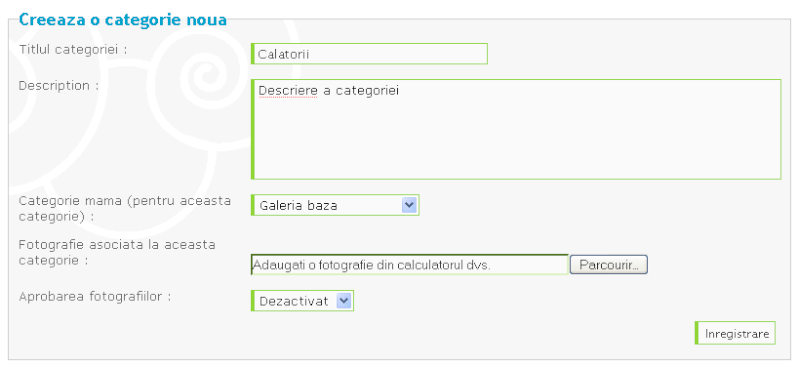 1. Alegeti un titlu categoriei; 2. *Adaugati o scurta descriere categoriei; 3. Alegeti categoria mama; lasati selectia de origine daca doriti sa atasati categoria la "galeria de baza". 4. *O imagine (iconita) care sa reprezinte descriptiv categoria; 5. Alegeti din lista derulanta cine va aproba fotografiile propuse. Selectati "Dezactivat" pentru a nu fi nevoie de aprobare; 6. Salvati:  . .*Rubricile notate mai sus cu * nu sunt obligatorii. Dupa ce ati creat o categorie, puteti sa-i atribuiti acesteia si un album. Click pe butonul  din dreapta categoriei create. din dreapta categoriei create. Optiunile de configurat sunt aceleasi ca si la crearea unei categorii. Pe masura ce adaugati categorii si albume ajungeti sa aveti un adevarat album de fotografii, ordonat, atragator si usor de "rasfoit". De exemplu: 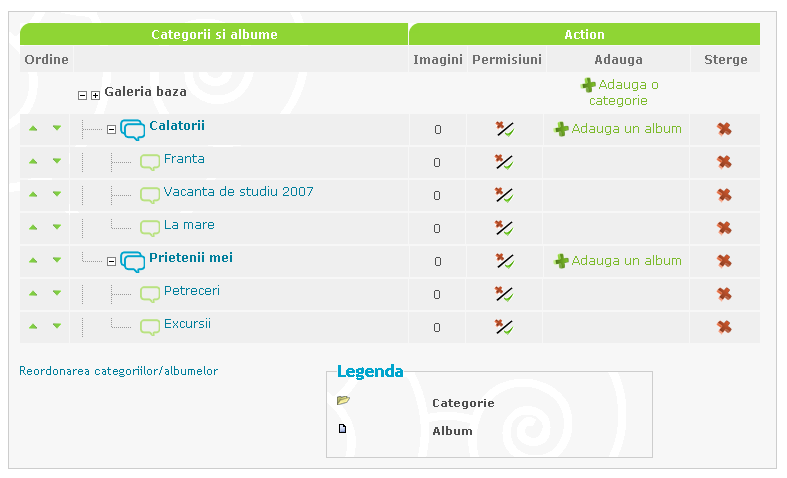  Pagina de start: Pagina de start:Accesati:
 De aici configurati aspectul paginii de start a galeriei. Numarul de randuri de fotografii afisate in pagina de start: Este vorba despre cate randuri sa creati pentru a afisa categoriile/albumele/imaginile pe pagina de start; Se afiseaza 3 fotografii pe rand: de exemplu daca puneti 4 rinduri, vor fi 12 (4 x 3) imagini/categorii/albume, daca exista atatea. Daca sint mai multe, pentru a le accesa pe urmatoarele, folositi paginatia. Numar de fotografii si albume afisate pe pagina intr-o categorie (latime si inaltime). Exemplu: 4x2 = 4 randuri a cate 2 fotografii/albume; Arata numarul total de fotografii in pagina de start: Daca bifati Da, utilizatorii vor putea vedea cate imagini sunt in total in fiecare categorie; Arata numarul total de comentarii in pagina de start: Cu aceasta optiune utilizatorii vor vedea numarul de comentarii din fiecare categorie.  Albume personale: Fiecare membru poate avea un album personal. Accesati:
 Albumele personale pot fi moderate de proprietarii lor: Daca activati aceasta optiune, fiecare membru va putea sa-si le modereze singur albumul propriu; Fotografiile din albumele personale trebuie sa fie aprobate de un administrator sau de un moderator: Puteti activa optiunea daca doriti ca imaginile adaugate de membri sa necesite aprobarea unui administrator sau moderator. Permisiuni : - Cine poate vedea albumele personale - Care grupuri sunt moderatori ai albumelor personale - Cine isi poate crea albumul sau personal Nota : in versiunea gratuita aceste permisiuni nu functioneaza, administratorii au toate drepturile.  Trimitere: Trimitere:Accesati:
 Diverse optiuni : - dimensiunea maxima autorizata pentru trimiterea unei fotografii. - lungimea maxima a fotografiei (in pixeli). - inaltimea maxima a fotografiei (in pixeli). Activeaza butonul pentru a trimite mai multe fisiere in acelasi timp: Posibilitatea de a incarca mai multe imagini in acelasi timp. Astfel nu veti fi nevoiti sa incarcati fiecare imagine in parte.  Afisare: Afisare:Infatisarea galeriei poate fi configurata in doua etape: 1. Modul de afisare a imaginilor din galerie: Accesati:
 Utilizeaza fotografii reduse pentru vizualizarea fotografiilor (nu: fotografii in dimensiune reala): Optiune pentru redimensionarea automata a imaginilor; Dimensiunea maxima de vizualizare a fotografiilor (latime x inaltime, in pixeli): Daca imaginile vor depasi aceste limite si daca optiunea "fotografii reduse" este activata, imaginile vor fi automat redimensionate pana la aceste marimi; Metoda de triere de origine: Criteriile dupa care imaginile vor fi aranjate la afisare; Ordinea de triere de origine: Ordinea de sortare dupa criteriul stabilit mai sus - descendent sau ascendent. 2. Stiluri si butoane: Accesati:
Accesati:
De aici puteti modifica culoarea unor parti specifice acestui modul. 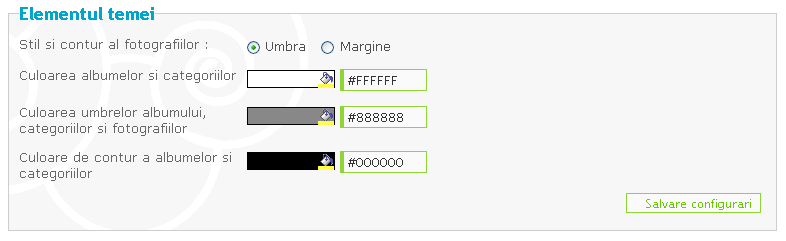  Stocare: Stocare:Accesati:
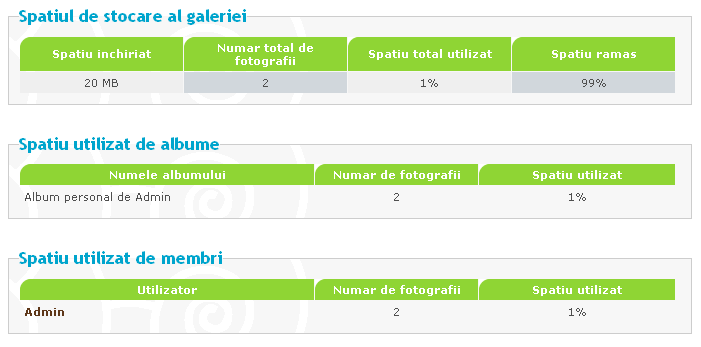 Tabelele de mai sus va prezinta informatiile in legatura cu spatiul de pe disc utilizat de albumele dumneavoastre. Primul tabel reda informatiile globale ale spatiului pe disc.  Daca aveti activate atasamentele, o optiune suplimentara va apare in Panoul de administrare >> Diverse >> Stocare >> Administrare. Aici veti putea repartiza intre galerie si atasamente spatiul de stocare detinut. Daca aveti activate atasamentele, o optiune suplimentara va apare in Panoul de administrare >> Diverse >> Stocare >> Administrare. Aici veti putea repartiza intre galerie si atasamente spatiul de stocare detinut. Alte linkuri utile: Alte linkuri utile:- Mai multe informatii despre numele de domeniu personalizat puteti afla din acest tutorial. - Spatiul implicit al galeriei este de 20 Mo, partajat cu atasamentele. Pentru a mari spatiul de stocare al forumului, puteti utiliza creditele. Cum realizati acest lucru aflati din acest tutorial - Despre alocarea spatiului de stocare intre galerie si atasamente aflati din acest tutorial |
| Acest tutorial a fost scris de catre Spharhatdhrat de pe forumul francez, tradus de lexa Actualizat si completat: 17.02.2013 ~ Echipa Forumgratuit Copyright Forumgratuit.ro Nici o parte a acestui tutorial nu poate fi reprodusa, transmisa sau stocata in orice forma fara acordul scris al detinatorului dreptului de autor, in conformitate cu articolul L122-1 apartinand ICC. |
Pagina 1 din 1
Permisiunile acestui forum:
Nu puteti raspunde la subiectele acestui forum
 Acasa
Acasa












 Scris de
Scris de 



